انضم إلى منتدى المصممين
خبرتك ضرورية للمجتمع. انضم إلينا وساهم بمعرفتك
انضم إلى المنتدى الآنشارك وتعلّم وتقدّم مع أفضل المحترفين في هذا المجال
Solidworks الملحن هي أداة رائعة لوضع وثائق فنية لتصميم منتجاتك ، من تعليمات العمل إلى المواصفات الفنية. ومع ذلك ، قد تكون هناك حالات أثناء المشروع عندما تحتاج التغييرات إلى تصميم CAD. بمجرد تحديث التصميم الميكانيكي ، ماذا يجب أن تفعل؟ ابدأ المستند الفني من نقطة الصفر باستخدام النموذج الجديد ونأمل ألا يحتاج إلى مزيد من التحديثات؟
تمشي هذه المدونة من خلال استخدام أداة تحديث الملحن Solidworks وأفضل طريقة لإعداد مستند فني لتحديث التجميعات الفرعية الفردية وتجنب الاضطرار إلى تحديث التجميع الفرعي الأعلى في كل مرة.
تحديث ملفات الملحن Solidworks
لاستخدام أداة التحديث ، مع فتح مشروع في الملحن (.SMG) ، انتقل إلى ملف > تحديث > وثيقة الملحن SolidWorks.

سيطالبك هذا بتحديد الملف الذي تقوم بتحديث مستندات الملحن معه. بمجرد تحديدها ، سيستخدم الملحن هذا الملف المحدث لتحديث جميع المشاهدات في المستند الخاص بك.
هذه العملية ، على الرغم من أنها بسيطة للاستخدام ، يمكن أن تحتوي على بعض المزالق. لحسن الحظ ، أصدرت Solidworks حلاً (S-060115) ، متاح في قاعدة المعرفة.
القواعد وأفضل الممارسات
- إذا قمت بالتحديث باستخدام Solidworks الملف ، يجب أن يكون للملف SolidWorks نفس اسم ملف SolidWorks (الملف المصدر) الذي استخدمته لإنشاء مستند الملحن. يجب أن يتطابق الاسم أسفل عقدة الجذر لشجرة التجميع واسم ملف SolidWorks. يمكنك تغيير الاسم أسفل عقدة الجذر أو تغيير اسم ملف SolidWorks بحيث يتطابق ، ومع ذلك ، قد ترى نتائج غير متوقعة عند التحديث.
على سبيل المثال ، لنفترض أنك استيراد “Assembly1” لإنشاء مستند ملحن ، ثم تعديل وحفظ تلك التجميع كـ “Assembly2”. إذا قمت بالتحديث باستخدام “Assembly2” ، فإن التحديث يفشل. لكي ينجح التحديث ، يجب عليك تغيير الاسم أسفل عقدة الجذر إلى “Assembly2” ، أو يجب عليك تغيير اسم ملف SolidWorks إلى “Assembly1”.
- إذا قمت بالتحديث باستخدام Solidworks الملف ، يجب أن يكون للملف SolidWorks نفس اسم ملف SolidWorks (الملف المصدر) الذي استخدمته لإنشاء مستند الملحن. يجب أن يتطابق الاسم أسفل عقدة الجذر لشجرة التجميع واسم ملف SolidWorks. يمكنك تغيير الاسم أسفل عقدة الجذر أو تغيير اسم ملف SolidWorks بحيث يتطابق ، ومع ذلك ، قد ترى نتائج غير متوقعة عند التحديث.
- لا تقم بالتحديث من مستند مؤلف آخر له فاعلاته المختلفين. يمكنك تغيير أسماء الممثلين في شجرة التجميع ، ومع ذلك ، فإن هذا لا يغير netguid. يتم إنشاء NetGuids أثناء عملية الاستيراد أو التحديث فقط.
- إذا قمت بالتحديث بملف تجميع SolidWorks ، فيجب على عملية الترجمة تحميل ملف التجميع حلها بالكامل. لضمان حدوث ذلك ، في Solidworks ، إيقاف تشغيل خيارات النظام: استخدم وضع التجميع الكبيرو تحميل المكونات خفيفة الوزن تلقائيًا، و استخدم مراجعة تصميم كبيرة. إذا كنت تستخدم مترجم SolidWorks ، راجع S-053656 لمزيد من المعلومات.
- استخدم نفس خيارات الاستيراد التي استخدمتها لإنشاء مستند الملحن. لا يمكنك إعادة ترتيب عقد الهندسة والجزء والتجميع في شجرة التجميع. تقوم عملية التحديث بالكتابة فوق شجرة التجميع الحالية مع شجرة تجميع ملف التحديث.
- لا تندمج ملفات CAD أو مستندات الملحن الأخرى في مستند الملحن الذي تقوم بتحديثه. إذا فعلت ذلك ، فإنك تنتهك القاعدة رقم 5. تقوم عملية التحديث بإزالة المستندات المدمجة من وثيقة الملحن.
- لا تطبق الحركية (علاقات الوالدين/الطفل) على الجهات الفاعلة الهندسية. إذا قمت بذلك ، فإنك تنتهك القاعدة رقم 5.
- إذا قمت بالتحديث باستخدام ملف SolidWorks ، فلا تقم بإنشاء عمليات توضيحية في مستند الملحن. تقوم عملية التحديث بإزالة المعارضات التي تم إنشاؤها من الملحن من وثيقة الملحن لأن المعارضات الوصفية غير موجودة في ملف SolidWorks.
إذا قمت بالتحديث من مستند مؤلف آخر ، فإن عملية التحديث لا تزيل عمليات التعريف التي أنشأها الملحن. ومع ذلك ، لن تقوم عملية التحديث بتحديث المعارضات الوصفية إذا كان كلا المستندات الملحن يحتويان على نفس المعارضات التلوي.
- إذا قمت بالتحديث باستخدام ملف SolidWorks ، فلا تقم بإنشاء عمليات توضيحية في مستند الملحن. تقوم عملية التحديث بإزالة المعارضات التي تم إنشاؤها من الملحن من وثيقة الملحن لأن المعارضات الوصفية غير موجودة في ملف SolidWorks.
يجب أن يؤدي اتباع هذه القواعد إلى تحديث ناجح لنماذج SolidWorks الخاصة بك.
تحديث المجموعات الفرعية فقط
الآن بعد أن عرفنا كيفية تحديث التجميعات ذات المستوى الأعلى ، ماذا يحدث عندما يجب تحديث التجميع الفرعي فقط؟ يمكننا تشغيل نفس عملية التحديث كما كان من قبل ، ولكن قد لا تكون هناك حاجة إليها. اعتمادًا على كيفية إعداد مستند الملحن الخاص بك ، يمكنك تحديث التجميع الفرعي نفسه.
تتمثل الخطوة الأولى في إعداد مستند الملحن لتكون قادرًا على تحديث التجميع الفرعي الفردي هي حفظ التجميع المستوردة حديثًا كـ .smgxml. إذا كان لديك .SMG موجود بالفعل ، يمكنك أيضًا حفظه كـ .smgxml. سيؤدي ذلك إلى تقسيم المستند إلى ملفات الطفل: .smgxml ، .smggeom ، .smgsce ، و .smgview.
بمجرد الانتهاء ، يجب فتح جميع المجموعات الفرعية وحفظها كملفات .SMGXML. من هناك ، أغلق جميع المجموعات الفرعية وإعادة فتح التجميع الأعلى. SMGXML.
أضف الآن التجميع الفرعي .smgxmls إلى الملف الأعلى من خلال الانتقال إلى حَشد علامة التبويب ، وتوسيع الشجرة ، وإيجاد تجميعك الفرعي ، والنقر بزر الماوس الأيمن. في قائمة النقر بزر الماوس الأيمن ، ابحث عن منتج قائمة وتوسيعها. ثم حدد أضف المنتج.
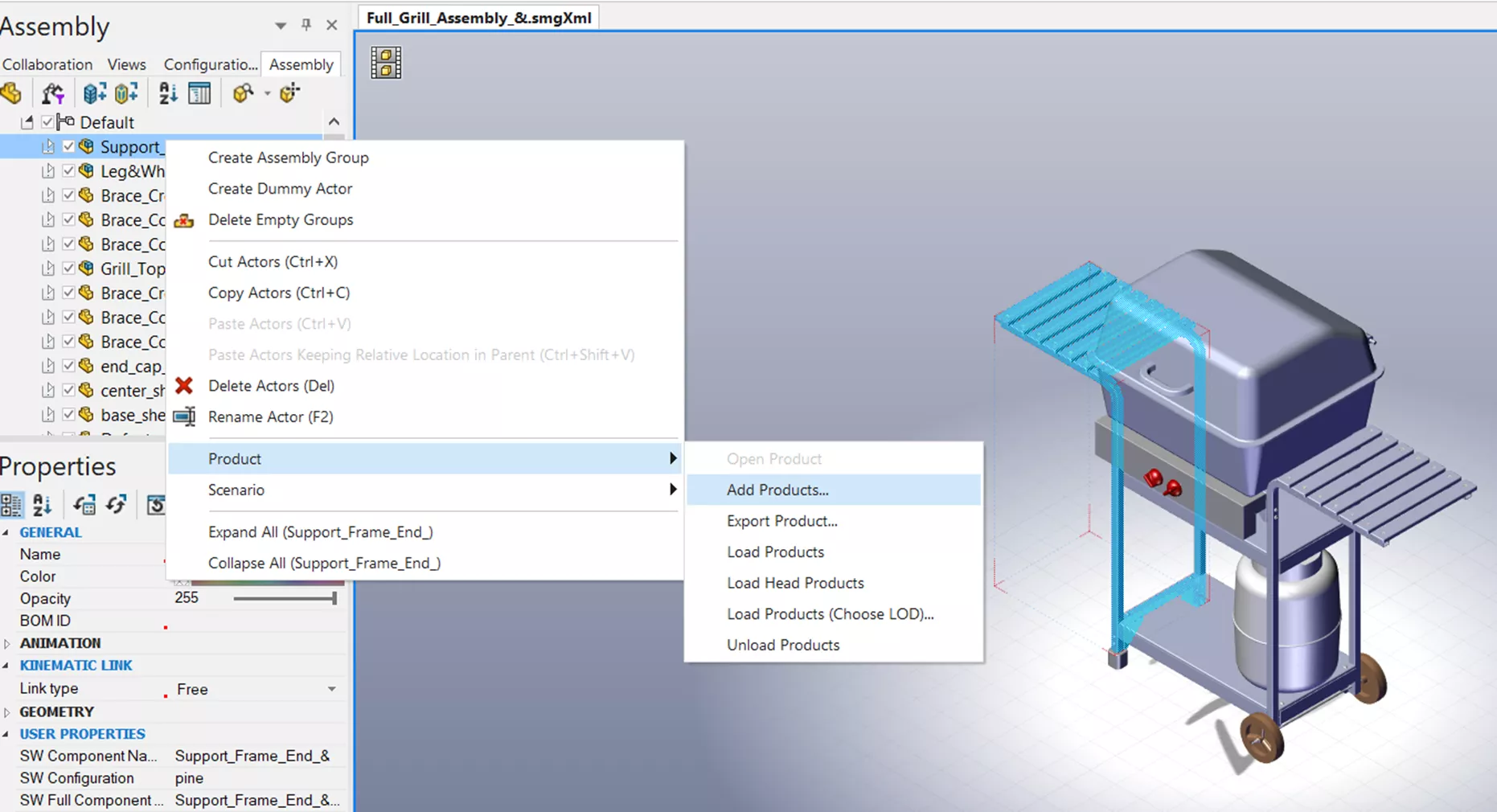
سيسمح لك هذا بتحديد الملف. كرر هذه العملية لجميع المجموعات الفرعية. ملحوظة: عند تنفيذ هذا الإجراء ، من المهم التأكد من أنك على مستوى التجميع الفرعي عند إضافة المنتج. سيؤدي ذلك إلى تضمين المنتج على هذا المستوى ، مع الحفاظ على موقف الممثل في الرأي. إذا كنت ستضيف المنتج في Toplevel ، فسيتم إضافته ، فقط في الوضع الخاطئ.
بمجرد إضافة جميع المجموعات الفرعية ، سترى أيقونة التجميع الأحمر.
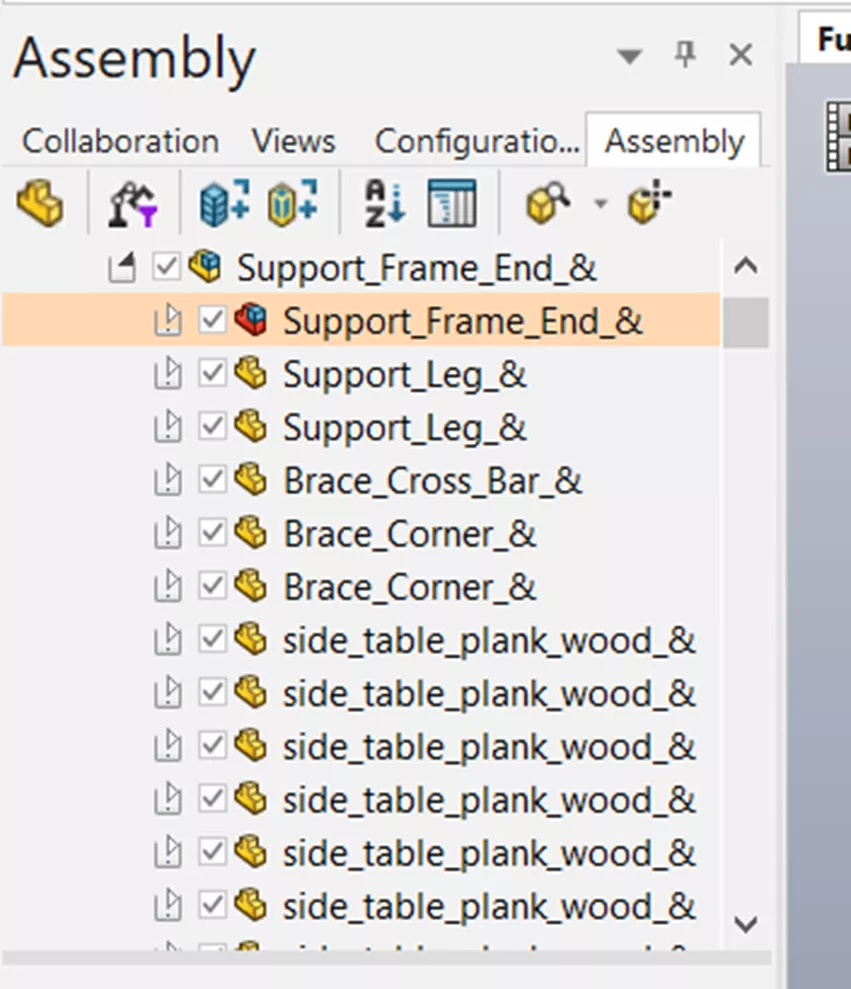
هذا هو المنتج الذي أضفته للتو من ملف .smgxml. لاحظ أن المكونات الفرعية لهذا التجميع الفرعي لا تزال هنا. حذفهم.
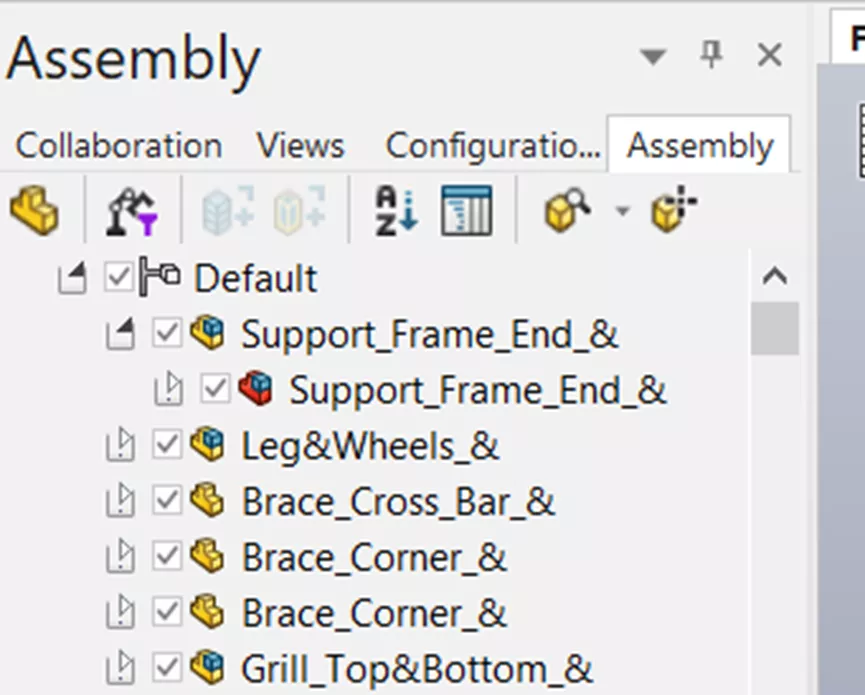
عند الانتهاء من تحديث جميع المجموعات الفرعية بهذه الطريقة ، افتح التجميع الفرعي .smgxml واستخدم طريقة تحديث مستند الملحن من أعلاه. بعد ذلك ، في المرة التالية التي تفتح فيها ملف التجميع الأعلى ، ستظهر التغييرات. إذا فتحت ، عن طريق الصدفة ، ملف التجميع من المستوى الأعلى والممثلين في عداد المفقودين ، فقط انتقل إلى شجرة التجميع وإعادة تشغيلها.
سيوفر لك استخدام أداة التحديث الكثير من الوقت والعمل عند حدوث تغيير في التصميم الميكانيكي ، كما يفعلون في كثير من الأحيان. ومعرفة كيفية جعل هذه التحديثات أكثر بساطة باستخدام هيكل يستخدم أنواع ملفات الملحن الأصلي. يجب أن يسمح لك الجمع بين هذين الاثنين بإنشاء وتعديل المستندات التقنية بسهولة.
انضم إلى منتدى المصممين
خبرتك ضرورية للمجتمع. انضم إلينا وساهم بمعرفتك
انضم إلى المنتدى الآنشارك وتعلّم وتقدّم مع أفضل المحترفين في هذا المجال

